“Web Sitenizde Kritik Bir Hata Oluştu” Sorununu Düzeltmenin 6 Yolu
Yayınlanan: 2023-06-14WordPress sitenizde kritik bir hatayla karşılaşmak sinir bozucu bir durum olabilir. WordPress'in " Bu web sitesinde kritik bir hata oluştu " şeklindeki endişe verici mesajı, ön yüzün tamamen kapatılmasıyla birleştiğinde paniğe ve endişeye neden olabilir. Bu sorunu çözmek ve web sitenizin işlevselliğini eski haline getirmek için hızlı hareket etmeniz çok önemlidir. Her geçen dakika, potansiyel ziyaretçiler sinir bozucu hata ekranı tarafından caydırılır.
Neyse ki, bu kritik hatayı düzeltmek genellikle küçük bir PHP işlevi eklemeyi veya sorunlu bir eklentiyi kaldırmayı içeren basit bir işlemdir. Bu makalede, sorunu hızlı bir şekilde çözmek ve sitenizi gecikmeden tekrar çevrimiçi duruma getirmek için çeşitli sorun giderme yöntemlerini keşfedeceğiz.
“Web Sitenizde Kritik Bir Hata Oluştu” Hatasının Sebebi Nedir?
Bir süredir WordPress kullanıyorsanız, tüm web sitenizi boş bırakabilecek meşhur “Ölümün Beyaz Ekranı” hatasına aşina olabilirsiniz. WordPress'in daha yeni sürümlerinde, bu rahatsız edici beyaz ekranın yerini "Web sitenizde kritik bir hata oluştu. Talimatlar için lütfen site yöneticisi e-posta gelen kutunuzu kontrol edin."
Bu yeni hata mesajı daha az endişe verici olsa da, hala belirli ayrıntılardan yoksundur ve bunun nedeni üzerinde kafa yormanıza neden olur. Beyaz Ölüm Ekranına benzer şekilde, kritik hata tipik olarak bellek sınırlarının aşılması, kod hataları, sorunlu eklentiler, tema çakışmaları ve hatta veritabanı bozulması gibi PHP ile ilgili sorunlarla ilişkilendirilir. Hata mesajının kendisi fazla fikir vermese de, bu olası nedenleri anlamak sorun giderme sürecini basitleştirir.
“Web Sitenizde Kritik Bir Hata Oluştu” Hatası Nasıl Düzeltilir?
WordPress sitenizdeki kritik hatayı hızlı bir şekilde çözmek için şu adımları izleyin:
1. WordPress'te Hata Ayıklamayı Etkinleştirin
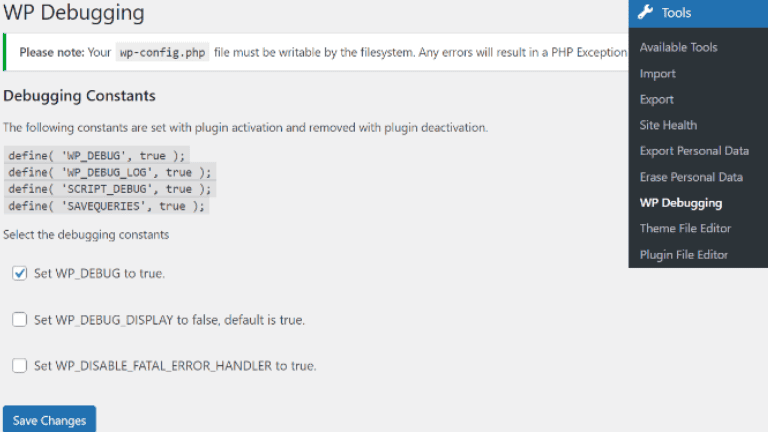
WordPress'te hata ayıklama modunu etkinleştirmek ve hata hakkında faydalı bilgiler toplamak için şu adımları izleyin:
- Web sitenizin dosyalarına erişin: wp-config.php dosyasını bulmak için barındırma kontrol panelinizde FTP veya bir dosya yöneticisi kullanın.
- wp-config.php dosyasını düzenleyin: wp-config.php dosyasını düzenlemek için açın.
- Hata ayıklama kodu ekleyin: Aşağıdaki kodu “Hepsi bu kadar, düzenlemeyi durdurun!
tanımla('WP_DEBUG', doğru);
tanımla('WP_DEBUG_LOG', doğru);
tanımla('WP_DEBUG_DISPLAY', yanlış);
@ini_set( 'display_errors', 0 ); - Değişiklikleri kaydet: Değiştirilen wp-config.php dosyasını kaydedin.
Hata ayıklama modunun etkinleştirilmesi, tüm hataları veya uyarıları wp-content dizininde bulunan bir debug.log dosyasına kaydeder. Bu, kritik hatanın temel nedeninin belirlenmesine yardımcı olabilir ve sorun giderme için öngörüler sağlayabilir. Güvenlik ve performans nedenleriyle sorun çözüldükten sonra hata ayıklama modunu devre dışı bırakmayı unutmayın.
2. Sitenize Geri Dönerek
Yakın zamanda web sitenizde WordPress çekirdek dosyalarını, temalarını veya eklentilerini yükseltmek gibi güncellemeler yaptıysanız, bu güncellemelerden birinin kritik hataya neden olması mümkündür. Bu sorunu çözmek için sitenizi önceki bir sürüme döndürmeyi deneyebilirsiniz. Bu, web sitenizin dosyalarının ve veritabanının bir yedeğini geri yüklemeyi içerir. Kullanılabilir bir yedeğiniz yoksa, hata oluşmadan önce sorunsuz çalışan önceki WordPress sürümlerini, temaları veya eklentileri yeniden yükleyerek değişiklikleri manuel olarak geri almayı deneyebilirsiniz.
3. Varsayılan Bir Temaya Dönerek
Varsayılan temayı etkinleştirdikten sonra kritik hata kaybolursa, sorunun önceki temanızdan kaynaklandığını gösterir. Bu gibi durumlarda, yardım için tema geliştiricisine ulaşmanız önerilir. Herhangi bir uyumluluk sorununu çözme konusunda rehberlik sağlayabilirler veya temanın WordPress sürümünüz ve yüklü eklentilerinizle sorunsuz çalışmasını sağlamak için güncellemeler sunabilirler. Alternatif olarak, WordPress kurulumunuzla uyumlu olduğu bilinen diğer temaları keşfederek önceki temanız için uygun bir yedek bulmanızı sağlayabilirsiniz.
4. Tüm WordPress Eklentilerinizi Devre Dışı Bırakın
Bir eklentinin kritik hataya neden olduğundan şüpheleniyorsanız, sorunlu eklentiyi belirlemek için şu adımları izleyebilirsiniz:

- Web sitenizin dosyalarına FTP veya bir dosya yöneticisi aracılığıyla erişin.
- wp-content dizinini bulun ve plugins klasörünü plugins_backup gibi bir adla yeniden adlandırın.
- Bu işlem , tüm eklentilerinizi bir kerede devre dışı bırakacaktır .
- Web sitenizi yeniden yükleyin ve kritik hatanın çözülüp çözülmediğini kontrol edin.
- Hata giderildiyse, soruna eklentilerden birinin neden olduğunu gösterir.
- wp-content dizinine geri dönün ve plugins_backup klasörünü tekrar plugins olarak yeniden adlandırın.
- Şimdi, eklentilerinizi tek tek yeniden etkinleştirin .
- Her eklentiyi etkinleştirdikten sonra, kritik hatanın yeniden görünüp görünmediğini görmek için web sitenizi kontrol edin.
- Hatayla tekrar karşılaşırsanız, suçlu muhtemelen son etkinleştirilen eklentidir.
- Yardım için eklenti geliştiricisine ulaşmayı düşünün veya benzer işlevler sunan alternatif bir eklenti arayın.
Eklentilerinizi sistematik olarak devre dışı bırakıp yeniden etkinleştirerek, çakışmaya neden olan belirli eklentiyi belirleyebilir ve sorunu çözmek için uygun eylemi gerçekleştirebilirsiniz.
5. WordPress Bellek Limitini Artırın
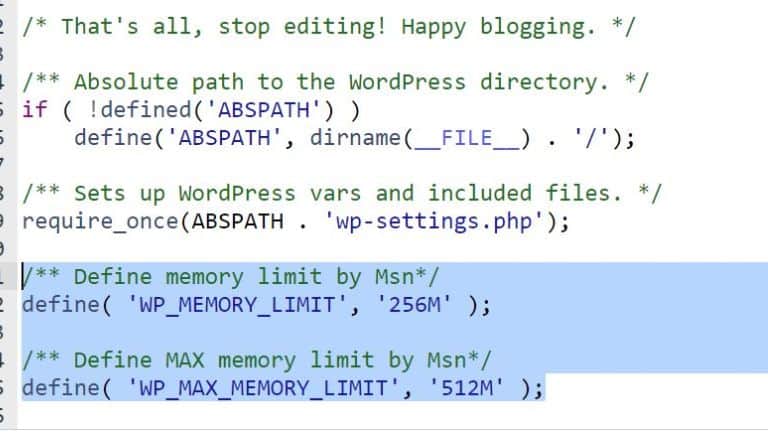
Kritik hatayı yaşamaya devam ederseniz ve önceki çözümlerin hiçbiri sorunu çözmediyse, muhtemelen web sitenizin bellek sınırı aşılmıştır. Bunu ele almak için, aşağıdaki adımları izleyerek bellek sınırını artırabilirsiniz:
- WordPress kurulumunuzun wp-config.php dosyasına erişin.
- Düzenlemek için dosyayı açın.
- “Hepsi bu kadar, düzenlemeyi durdurun!” yazan satırın hemen üstüne aşağıdaki kodu ekleyin.
tanımla('WP_MEMORY_LIMIT', '256M' ); - Bu kod, bellek sınırını 256 megabayta yükseltir, ancak gerekirse değeri ayarlayabilirsiniz.
- Değişiklikleri wp-config.php dosyasına kaydedin.
- Web sitenizi yeniden yükleyin ve kritik hatanın çözülüp çözülmediğini kontrol edin.
Bellek sınırını artırarak, web sitenize karmaşık işlemleri gerçekleştirmesi ve bellekle ilgili hataları önlemesi için daha fazla kaynak sağlarsınız. Kritik hata, yetersiz bellek ayırma nedeniyle tetiklendiyse, bu çözüm sorunun çözülmesine yardımcı olacaktır.
6. Profesyonel Yardım Alın
Daha önce bahsedilen tüm sorun giderme adımlarını izlediyseniz ve kritik hata devam ediyorsa, bir WordPress geliştiricisinden veya uzman bir destek ekibinden yardım almak akıllıca olabilir. Bu uzmanlar, sorunu teşhis etme ve etkili çözümler sunma konusunda uzmanlığa sahiptir.
Ek olarak, WordPress kurulumunuz, temalarınız ve eklentileriniz için düzenli güncellemeler yapmanız çok önemlidir. Bunları güncel tutmak uyumluluğun sağlanmasına yardımcı olur ve kritik hatalarla karşılaşma riskini en aza indirir. Ayrıca web sitenizin düzenli yedeklerini oluşturmanız şiddetle tavsiye edilir. Yedeklemeler, herhangi bir öngörülemeyen sorun olması durumunda sitenizi daha önceki işlevsel durumuna geri yüklemenizi sağlayan bir güvenlik ağı görevi görür.
Unutmayın, profesyonel yardım ve önleyici tedbirler, kritik hataları çözmede ve WordPress web sitenizin kararlılığını ve işlevselliğini korumada uzun bir yol kat edebilir.
Çözüm
Sonuç olarak, WordPress sitenizde “Bu web sitesinde kritik bir hata oluştu” mesajıyla karşılaşmak rahatsız edici olabilir, ancak bu paniğe neden olmak zorunda değildir. Bu makalede belirtilen sorun giderme adımlarını izleyerek, sorunu etkili bir şekilde tanılayabilir ve çözebilir, web sitenizi sorunsuz bir şekilde çalışır duruma getirebilirsiniz.
Hata ayıklama modunu etkinleştirmek, sitenizi geri almak, varsayılan bir temaya geri dönmek, eklentileri devre dışı bırakmak, bellek sınırını artırmak ve profesyonel yardım almak, kritik hatayı gidermek için uygulanabilir çözümlerdir. Web sitenizin verilerini ve işlevselliğini korumak için dikkatli olmanız ve düzenli yedeklemeler gibi önleyici tedbirler almanız önemlidir.
WordPress sitenizin bakımında proaktif kalarak, yazılımınızı güncel tutarak ve en iyi uygulamaları uygulayarak gelecekte kritik hatalarla karşılaşma şansınızı en aza indirebilirsiniz. Sorun giderme sırasında sabır ve ısrarın çok önemli olduğunu ve doğru yaklaşımla önünüze çıkan tüm zorlukların üstesinden gelebileceğinizi unutmayın.
